WEB服务器的安装与配置
如何在Linux终端中安装和配置Web服务器

如何在Linux终端中安装和配置Web服务器对于许多开发者和系统管理员而言,在Linux终端中安装和配置Web服务器是一个基本的任务。
本文将向您介绍如何在Linux终端中安装和配置Web服务器,以便您能够快速搭建一个稳定高效的Web服务器环境。
一、选择适合的Web服务器在开始安装和配置Web服务器之前,您需要选择一个适合您需求的Web服务器。
目前最常用的Web服务器包括Apache、Nginx和Lighttpd等。
这些Web服务器都有其独特的特点和功能,您可以根据您的需求选择其中之一。
二、安装所选Web服务器1. 打开Linux终端。
2. 使用合适的包管理工具(如apt、yum或zypper)执行安装命令。
例如,如果您选择安装Apache,可以在终端中输入以下命令: ```shellsudo apt install apache2```这将会安装Apache Web服务器及其相关的组件。
3. 根据系统提示,输入您的管理员密码并等待安装完成。
三、配置Web服务器安装完成后,您需要进行相关的配置以使Web服务器正常工作。
1. 配置Apache- 主要配置文件位于`/etc/apache2`目录下。
您可以使用文本编辑器(如nano或vim)打开该目录下的`apache2.conf`文件。
- 您可以按需修改配置文件中的参数,如监听端口、目录索引、虚拟主机等。
- 保存文件并重启Apache服务以使配置生效:```shellsudo systemctl restart apache2```2. 配置Nginx- 主要配置文件位于`/etc/nginx`目录下。
使用文本编辑器打开该目录下的`nginx.conf`文件。
- 您可以按需修改配置文件中的参数,如监听端口、虚拟主机等。
- 保存文件并重启Nginx服务以使配置生效:```shellsudo systemctl restart nginx```3. 配置Lighttpd- 主要配置文件位于`/etc/lighttpd`目录下。
在Linux上搭建Web服务器的步骤

在Linux上搭建Web服务器的步骤在当今的数字化世界中,Web服务器作为承载和提供网页服务的重要组成部分,它的搭建对于Web应用程序的开发和部署具有至关重要的意义。
在本文中,我们将介绍在Linux操作系统上搭建Web服务器的步骤。
一、Linux环境准备1.选择合适的Linux发行版:目前常见的Linux发行版有Ubuntu、CentOS等,选择合适的发行版作为我们的Web服务器操作系统。
2.安装Linux操作系统:根据所选择的Linux发行版,进行系统的安装。
安装过程中需要设置用户名、密码等相关配置。
二、安装所需软件1.安装Apache服务器:Apache是目前最广泛使用的Web服务器软件之一。
在Linux上安装Apache可以通过包管理工具进行安装,以Ubuntu为例,命令如下:```sudo apt-get update //更新软件源sudo apt-get install apache2 //安装Apache```2.安装PHP解释器:PHP是一种广泛使用的服务器端脚本语言,用于动态生成Web页面。
同样使用包管理工具进行安装,以Ubuntu为例,命令如下:```sudo apt-get install php libapache2-mod-php //安装PHP和Apache模块```3.安装MySQL数据库:MySQL是一种开源的关系型数据库管理系统,用于存储和管理网站所需的数据。
以Ubuntu为例,命令如下:```sudo apt-get install mysql-server //安装MySQL服务器sudo mysql_secure_installation //进行安全设置```三、配置服务器1.配置Apache服务器:Apache的配置文件位于/etc/apache2目录下,通过编辑该文件可以对服务器进行相关配置。
```sudo nano /etc/apache2/apache2.conf //编辑配置文件```在配置文件中可以设置服务器的根目录、虚拟主机等信息。
WEB服务器的安装与配置

1.Windows server 2003系统,通过Windows组件向导,选择应用程序服务器,如图1所示。
图1 选择应用程序服务器2. 点击“详细信息”按钮,选择Internet信息服务(IIS)(如图2所示),确定,点击“下一步”。
图2 选择Internet信息服务(IIS)3.选择Windows server 2003 安装光盘,读取系统文件(如图3所示),继续安装至结束(如图4所示)。
默认情况下,IIS Admin Service服务(如图5所示)和World Wide Web Publishing Service服务已经启动(如图6所示)。
图3 读取系统文件图4 正在安装图5 默认IIS Admin Service服务图6 World Wide Web Publishing Service服务已经启动4.通过管理工具,启动Internet信息服务(IIS)管理器(如图7所示),默认网站已经启动。
图7 启动Internet信息服务(IIS)管理器5.配置默认网站的IP地址和TCP端口,如图8所示。
图8 配置默认网站的IP地址和TCP端口6. 配置网站的主目录、访问权限、执行脚本和应用程序池(如图9所示),配置启用父目录(如图10所示)。
图9 配置网站的主目录、访问权限、执行脚本和应用程序池图10 配置启用父目录7. 配置网站的默认首页(如图11所示)。
图11 配置网站的默认首页8.配置网站的目录安全性,身份验证和访问控制、IP地址和域名限制(如图12所示)。
图12 配置网站的目录安全性,身份验证和访问控制、IP地址和域名限制9. 配置IIS服务器能够解析ASP脚本文件(如图13所示)。
图13 配置IIS服务器能够解析ASP脚本文件四、实验结果1. 客户端使用浏览器IE,分别访问网站html静态首页(如图14所示)。
WEB服务的安装和配置

任务背景:有两个新的网页要同时发布。 验证方法:在客户端的IE地址栏,输入,看到网页中显 示文字sales 在客户端的IE地址栏,输入,看到网 页中显示文字finance 参数要求: 1、DNS服务器中建立主要区域 2、在中建立两条主机记录:sales和finance,IP地址指向 192.168.1.1 3、两个站点首页文件用index.htm命名,分别放在c:\web\sales和 c:\web\finance两个目录下面,内容分别为“sales”和“finance”。
提示:1、新建网页文件index.htm ,保存到C:\web文件下
2、新建站点
任务四:发布新站点(用IP地址访问)
任务背景:有三个新的网页要同时发布。
验证方法:
• 在客户端的IE地址栏,输入网址192.168.1.10,看到网 页中显示文字page2 • 在客户端的IE地址栏,输入网址192.168.1.1:8080,看到 网页中显示文字page3
务,包括发布信息、传输文件、支持用户通讯
和更新这些服务所依赖的数据存储。
提示:1、虚拟机光盘添加Win2003安装光盘的镜像文件 2、控制面板-》添加删除程序中-》添加删除windows组件
任务三:发布首页index.htm
验证方法:在客户端(真机)的IE地址栏, 输入网址192.168.1.1,看到网页中显示文字 “你访问的是首页”
• 在客户端的IE地址栏,输入网址192.168.1.1/sales,看到
网页中显示文字page4
三个站点首页文件用index.htm命名,分别放在c:\web\page2、 c:\web\page3和c:\web\page4三个目录下面,内容分别为 “page1”、“page2”、“page3”。
WEB服务器的安装和配置
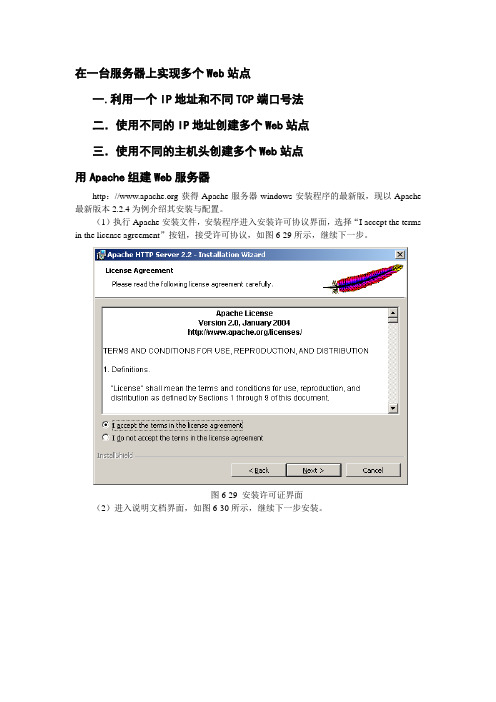
在一台服务器上实现多个Web站点一.利用一个IP地址和不同TCP端口号法二.使用不同的IP地址创建多个Web站点三.使用不同的主机头创建多个Web站点用Apache组建Web服务器http://获得Apache服务器windows安装程序的最新版,现以Apache 最新版本2.2.4为例介绍其安装与配置。
(1)执行Apache安装文件,安装程序进入安装许可协议界面,选择“I accept the terms in the license agreement”按钮,接受许可协议,如图6-29所示,继续下一步。
图6-29 安装许可证界面(2)进入说明文档界面,如图6-30所示,继续下一步安装。
图6-30 Apache安装说明界面(3)安装程序进入服务器信息配置界面。
在此界面相应的输入服务器的域名(Network Domain)、IP地址或服务器名(Server Name)和管理员的E-mail地址。
如图6-31所示,这3项在此必须添写,但是安装完成后可以随时进行修改。
该界面最下面2个单选按钮是设置Web服务器的默认端口号,选择使用默认80端口或更改为8080端口。
在此接受默认设置,继续下一步。
如图6-31 服务器信息配置界面(4)选择安装类型。
有Typical(典型)和Custom(自定义)两种安装类型,在这里选择Typical类型,继续下一步。
(5)选择安装目录。
默认安装目录为program files/apache group目录,用户可以自行修改,并继续下一步安装。
(6)进入准备安装界面,如图6-32所示,选择Install按钮进行安装。
如图6-32 准备安装界面(7)安装完成之后,选择“Finish”按钮,退出安装界面,此时在系统状态栏里看到带有绿色箭头的羽毛状图标,说明Apache服务器已经启动成功。
(8)测试Apache服务器:打开浏览器程序,输入Apache服务器的IP地址或域名,如果看到Apache测试页面,则说明Apache安装、启动成功。
WEB服务器的安装与配置

4.1.2 统一资源定位器URL (继续 的)
URL是在Internet网上识别与连接信息资源地址的手段。在万维网 上,每一个网页有其唯一的资源地址.在任何一个浏览器中都有一个 URL输入框(也称为资源地址栏),我们只要按照URL的标准格式,在这 一输入框内输入一个目标网页的地址,URL即可将你的计算机连接到这 台指定的服务器上,并将指定的网页传输到你的计算机屏幕上,供你浏 览或下载。 在URL中使用的传输协议,主要是指超文本传输协议HTTP(HypeTest Transfer Protocol)和文件传输协议FTP(File Transfer Protocol)。 HTTP协议是用于在WWW中传输浏览用超文本标识语言HTML(HypeTest Markup Language)编辑的信息资源文件(网页),FTP协议是在 Internet网上通过FTP程序实现远程的文件传输。
WEB服务器的安装与配置
4.1 WWW简介
.2 统一资源定位器URL 4.1.3 HTML与网页
4.1.1 HTTP协议
HTTP协议即超文本传输协议,是Internet上进行信息传 输时使用最为广泛的一种非常简单的通信协议。 Internet是由各个协议连接起来的,而我们现在使用最 广的莫过于HTTP协议了,也就是超文本传输协议,与FTP (文件传输协议)不同,由于主要用于超文本传输,因此 HTTP协议显得更简单一点。 HTTP(HyperText Trasfer Protocol)是WWW使用的传 输协议,它是一种C/S(Client/Server)结构的协议,允许用 户接收另一台计算机上的信息,WWW使用HTML文档(还 有其它文档)。
图4-4 安装IIS服务器第四步
5. 安装中请稍候,如图4-5所示:
WEB服务器的安装与配置

1
实验目标
了解IIS包含的主要服务 安装Web服务 掌握配置默认网站 掌握配置虚拟目录 掌握新建网站 掌握配置主机头
2
WWW服务
WWW服务,即万维网服务
在网上发布的,并可以通过浏览器观看的图形化 页面的服务
常用的WWW服务软件
在Windows系统中是IIS 在Linux系统中是ApacheFra bibliotek新建网站
准备文件夹及网页
17
不同TCP端口的网站
如果2个网站,IP地址和TCP端口都相同(主机头 值为空),则这2个网站不能同时启动
18
不同TCP端口的网站
修改第二个网站的TCP端口
19
不同TCP端口的网站
网站地址为“http://IP地址:TCP端口号”
20
配置主机头
21
配置主机头
3
IIS概述
组件名称 功能 万维网(WWW) 使用HTTP协议向客户提供信息浏览服 服务 务 使用FTP协议向客户提供上传和下载 文件传输协议 (FTP)服务 文件的服务 SMTP Service 简单邮件传输协议服务,支持电子邮 件的传输
NNTP服务 Internet 信息 服务管理器
Internet打印
当IIS安装成功之后,只要将欲发布的web文件复制到 C:\inentpub\wwwroot文件夹中,并将主页的文件名设置 为default.htm或default.asp,即可通过web浏览器访问 该web服务器。
(1)单击“开始”按钮,在弹出的“开始”菜单中依次 选 择“程序”→“管理工具”→“Internet信息服务”即可打 开 “Internet信息服务”窗口,如图所示。
WEB服务器的安装与配置

WEB服务器的安装与配置一、配置SCADA服务器1.修改%SCADA_ROOT%下etc目录中的pgcproc.conf文件,配置启动misagent_c 进程,并配置此目录中的misagent_c.conf文件,修改“listen_ip”所对应的IP地址为MIS服务器的IP地址,如果是双网则配置双网地址,具体配置在附录中说明。
二、配置MIS服务器1.对应以上SCADA服务器的配置,需要修改%SCADA_ROOT%下etc目录中的pgcproc.conf文件,配置启动misagent_s进程,并配置此目录中的misagent_s.conf文件,此文件按照缺省配置,无须修改。
2.修改%SCADA_ROOT%下etc目录中的net_node.conf文件中节点名称“alias_name”配置为“MISSERVERA”。
3.在c:\inetpub\scripts\增加dataagent.exe和dataagent.conf文件。
dataagent.conf文件中主要修改“listen_ip”所本机对应的IP地址。
如果双网则需要配置双网地址。
4.打开“IIS管理器”的web站点,指定的主目录指向“%SCADA_ROOT%\graphserver,其中有bmp,sml,projects三个目录;并在“%SCADA_ROOT%\graphserver目录下增加index.html文件(可以用“Microsoft FrontPage”进行编辑),及客户端安装软件“ScadaWebClient.exe”。
三、配置配置浏览客户端1.客户端第一次浏览,则需要根据主页提示下载安装客户端软件,并重新启动计算机即可。
2.客户端软件安装后会在系统环境变量中加入SCADA_ROOT变量指向c:\scadawebclient目录,目录中包含一下内容:bin、cml、etc、graphweb、qm、setenv.reg,各目录中包含的文件在附录中介绍。
- 1、下载文档前请自行甄别文档内容的完整性,平台不提供额外的编辑、内容补充、找答案等附加服务。
- 2、"仅部分预览"的文档,不可在线预览部分如存在完整性等问题,可反馈申请退款(可完整预览的文档不适用该条件!)。
- 3、如文档侵犯您的权益,请联系客服反馈,我们会尽快为您处理(人工客服工作时间:9:00-18:30)。
WEB服务器的安装与配置
WEB服务器的安装与配置
1. 介绍
在互联网应用中,WEB服务器扮演着非常重要的角色。
它负责
接收用户的HTTP请求并向客户端提供响应。
本文档将详细介绍WEB
服务器的安装与配置步骤。
2. 准备工作
在安装和配置WEB服务器之前,需要完成以下准备工作:
- 确定服务器操作系统:根据实际需求选择合适的服务器操作
系统,如Windows Server、Linux等。
- 确定WEB服务器软件:根据需求选择合适的WEB服务器软件,如Apache HTTP Server、Nginx、Microsoft IIS等。
- 确定硬件要求:根据实际应用场景确定服务器硬件配置要求,如CPU、内存、磁盘空间等。
3. 安装操作系统
根据选择的服务器操作系统,按照操作系统厂商提供的安装指
南进行服务器操作系统的安装。
4. 安装WEB服务器软件
根据选择的WEB服务器软件,按照软件开发者提供的安装指南进行WEB服务器软件的安装。
5. 配置基本设置
5.1 网络设置
- 配置服务器的IP地址、子网掩码、网关等网络信息。
- 配置DNS服务器地址,以便服务器能够解析域名。
5.2 防火墙设置
- 配置服务器的防火墙规则,允许外部访问WEB服务器的相关端口。
5.3 主机名设置
- 配置服务器的主机名,以便能够通过域名访问WEB服务器。
6. 配置WEB服务器
6.1 配置文件位置
- 根据不同的WEB服务器软件,找到配置文件的位置,通常位于安装目录下的conf文件夹中。
6.2 虚拟主机配置
- 配置虚拟主机,使得一个WEB服务器可以承载多个网站。
- 配置虚拟主机的域名、文档根目录、日志文件等。
6.3 SSL/TLS证书配置
- 配置SSL/TLS证书以实现HTTPS协议的安全访问。
- 获取SSL/TLS证书,配置证书文件和私钥文件的路径。
6.4 URL重写配置
- 配置URL重写规则,以实现网站的URL美化和重定向。
6.5 反向代理配置
- 配置反向代理,将来自客户端的请求转发给后端服务器处理。
7. 启动WEB服务器
根据安装的WEB服务器软件,启动WEB服务器。
8. 测试和优化
8.1 测试WEB服务器的基本功能
- 在浏览器中访问配置好的域名,检查网站是否可以正常访问。
8.2 性能优化
- 针对WEB服务器的性能进行优化,如调整并发连接数、压缩
静态文件、启用缓存等。
9. 维护与故障排除
9.1 日志文件
- 检查WEB服务器的日志文件,记录访问日志和错误日志,并根据需要进行分析。
9.2 定期备份
- 定期备份WEB服务器的配置文件和相关数据,以防止数据丢失。
10. 附件
- 附件1: WEB服务器安装和配置检查清单
11. 法律名词及注释
- 法律名词1: HTTP - 超文本传输协议,用于在网络中传输超文本文档。
- 法律名词2: IP地址 - 网络设备在TCP/IP网络中的唯一标识符。
- 法律名词3: SSL/TLS - 安全套接层/传输层安全协议,用于保护网络通信的安全性。
